| uim-toolbar-gtk3 を実行すると現れるウィンドウ |
|---|

|
これは日々の作業を通して学んだことや毎日の生活で気づいたことをを記録しておく備忘録である。
HTML ファイル生成日時: 2025/12/26 12:34:42.206 (台灣標準時)
ウェブブラウザーで検索をするときに、直接に日本語を入力できると便利でご ざる。随分前は、 kinput2 や uim-anthy などを使っていたでござる。なれど、 いつだったか何かの理由で uim-anthy がうまく使えないようになって、それ 以来、 Emacs で日本語を入力し、それをブラウザーにコピーしていたでござ る。やはり不便であると思ったので、ブラウザー上で直接に日本語を入力でき るようにしてみようと思ったでござる。以下は、 uim-mozc で日本語入力をで きるようにするための手順の記録でござる。なお、ここでは、 NetBSD と pkgsrc を使っていることとするでござる。注意すべきことは、 mozc_tool と いうファイルの在り処のようなので、そこだけ気をつければ、他の作業系統で も、問題なく設定できるはずでござる。
まず、必要なものをインストールするでござる。 pkgsrc を使えば簡単にイン ストールすることができるでござる。
# cd /usr/pkgsrc/inputmethod/mozc-server # make install # make clean # cd /usr/pkgsrc/inputmethod/mozc-tool # make install # make clean # cd /usr/pkgsrc/inputmethod/mozc-renderer # make install # make clean # cd /usr/pkgsrc/inputmethod/uim-mozc # make install # make clean
環境変数の設定を行うでござる。以下を ~/.cshrc などに書き込 んでおくでござる。
setenv GTK_IM_MODULE uim setenv XMODIFIERS @im=uim
uim-xim を実行するでござる。
% uim-xim & uim <-> XIM bridge. Supporting multiple locales. Using full-synchronous XIM event flow Supported conversion engines: direct (*) baidu-olime-jp (ja) google-cgiapi-jp (ja) ajax-ime (ja) look () ipa-x-sampa () viqr (vi) pinyin-big5 (zh_TW:zh_HK) pyunihan (zh) py (zh_CN) wb86 (zh_CN:zh_TW:zh_HK) zm (zh_CN:zh_TW:zh_HK) elatin () latin () byeoru (ko) tutcode (ja) skk (ja) anthy-utf8 (ja) anthy (ja) mozc (ja) XMODIFIERS=@im=uim registered, selecting direct (*) as default conversion engine
uim-toolbar-gtk3 を実行するでござる。
% uim-toolbar-gtk3 &
すると、画面の右下に以下のような小さなウィンドウが表示されるでござる。
| uim-toolbar-gtk3 を実行すると現れるウィンドウ |
|---|

|
この小さなウィンドウの上にマウスのカーソルを持っていき、右クリックをす ると、メニューが表示されるでござる。上から二つ目に、 Preference があるので、それを選ぶでござる。或いは、 uim-pref-gtk3 というコマンドを実行するでござる。すると、以 下のようなウィンドウが表示されるでござる。
| uim-toolbar-gtk3 を実行したところ |
|---|

|
まず、 "Global settings" の部分の設定を行うでござる。 "Specify default IM" を有効にするでござる。
| Specify default IM を有効にしたところ |
|---|
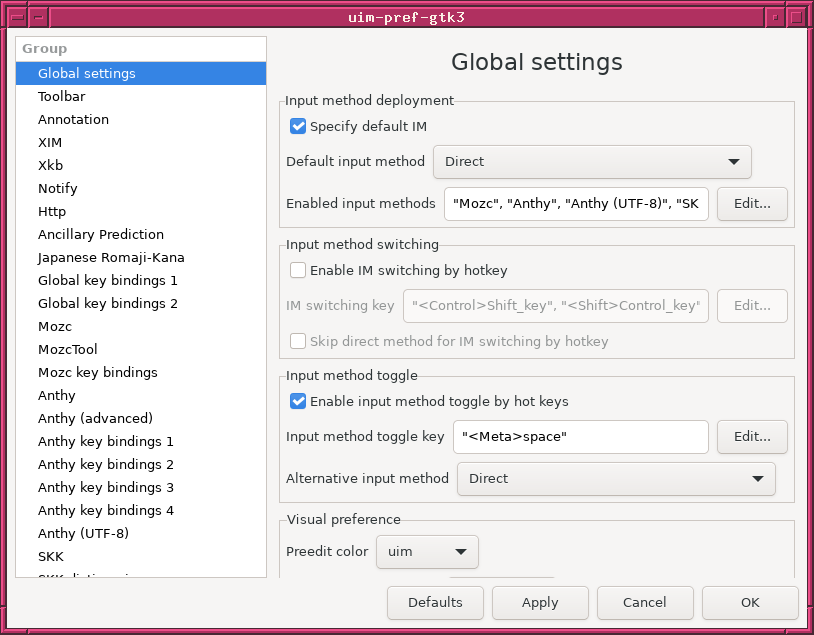
|
"Default input method" を選択するでござる。ここでは、 Mozc を選ぶでござる。
| Default input method に Mozc を選んだところ |
|---|
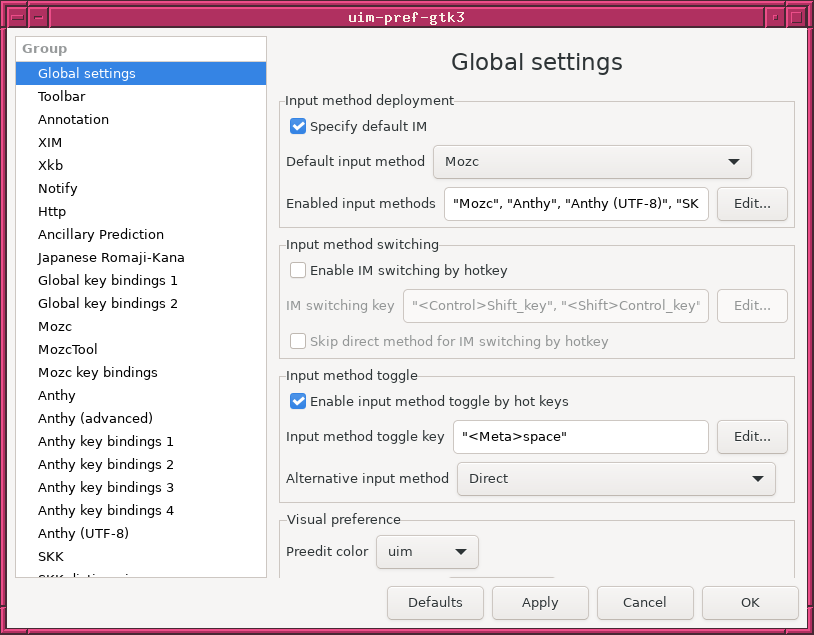
|
"Enabled input methods" の部分を変更するでござる。とりあえず、 Mozc だけが動けばよいので、他のものは全て無効にしておくでござる。 "Edit..." のボタンを押すでござる。すると、以下のウィンドウが 現れるでござる。
| Enabled input methods を選択する画面 |
|---|
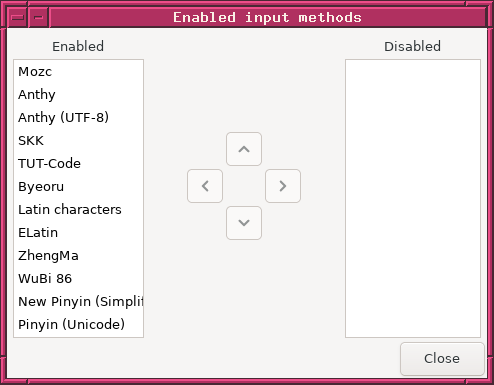
|
Mozc 以外を全て Disabled にするでござる。そして、 "Close" の ボタンを押すでござる。
| Mozc 以外を選択したところ |
|---|
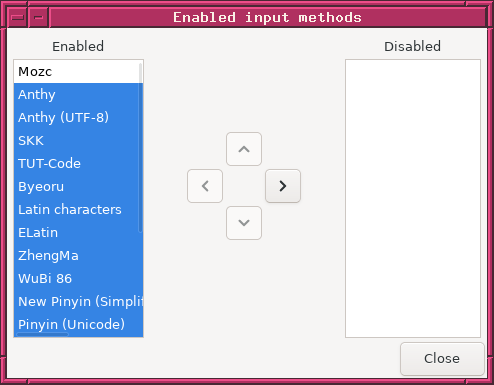
|
| Mozc 以外を Disabled にしたところ |
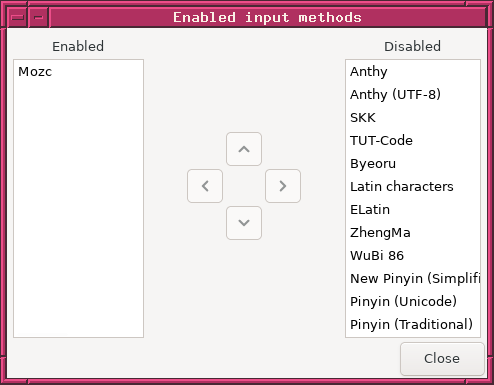
|
"Input method deployment" の部分の設定が終わったでござる。
| "Input method deployment" の部分の設定が終わったところ |
|---|
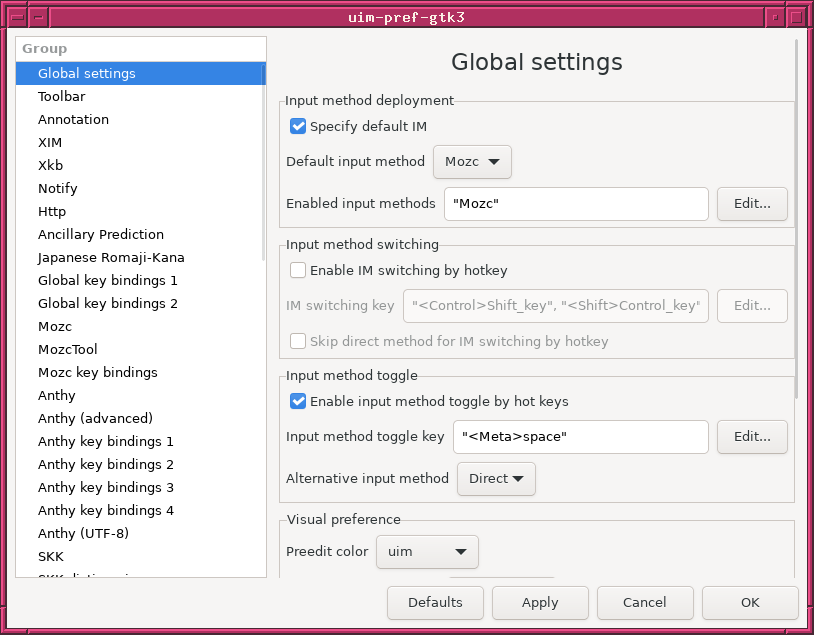
|
次に、 "Input method toggle" の部分の設定を行うでござる。 "Input method toggle key" を変更するでござる。 "Edit..." のボタンを押すでござる。すると、以下のウィンドウが 現れるでござる。
| Input method toggle key の設定を行う画面 |
|---|
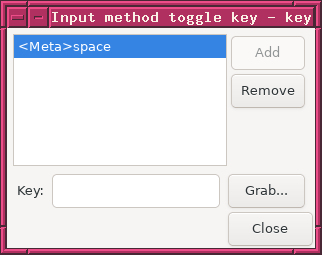
|
"Grab..." のボタンを押し、キー入力を促す画面が表示されるでご ざる。希望のキーバインディングを入力するでござる。
| キー入力を受け付ける画面 |
|---|
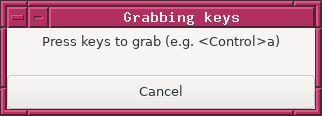
|
Shift-space を指定してみるでござる。 "Add" のボタンを押して、 Shift-space を追加するでござる。 Meta-space は不要なので、削除するでご ざる。 "Close" のボタンを押して、このウィンドウを消すでござ る。
| Grab... を使ってキー入力をしたところ |
|---|
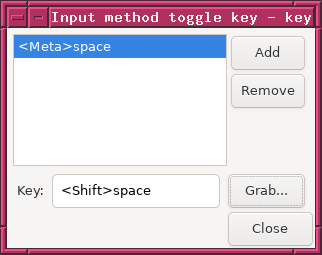
|
| Shift-space が追加されたところ |
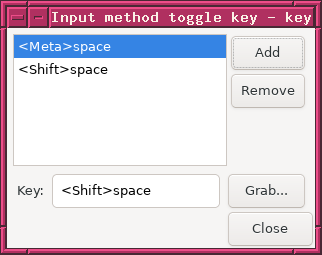
|
| Meta-space が削除されたところ |
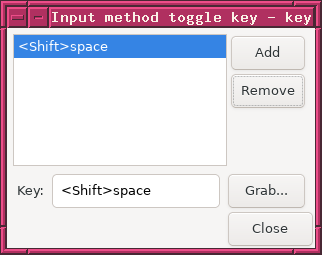
|
以下が "Input method toggle" の設定が終わったところでござる。
| "Input method toggle" の設定が終わったところ |
|---|

|
次に、 Mozc の設定を行うでござる。左側の "Mozc" のところをク リックするでござる。すると、以下の画面が表示されるでござる。
| Mozc の設定画面 |
|---|
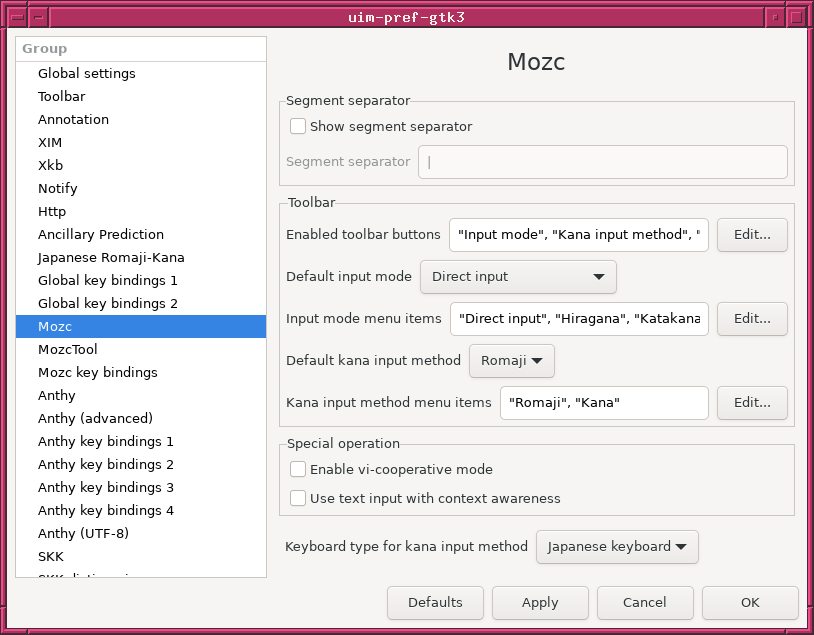
|
自分の希望により設定を行えばよいでござる。以下は "Default input mode" と "Keyboard type for kana input method" を変更し たところでござる。
| Mozc の設定をしたところ |
|---|
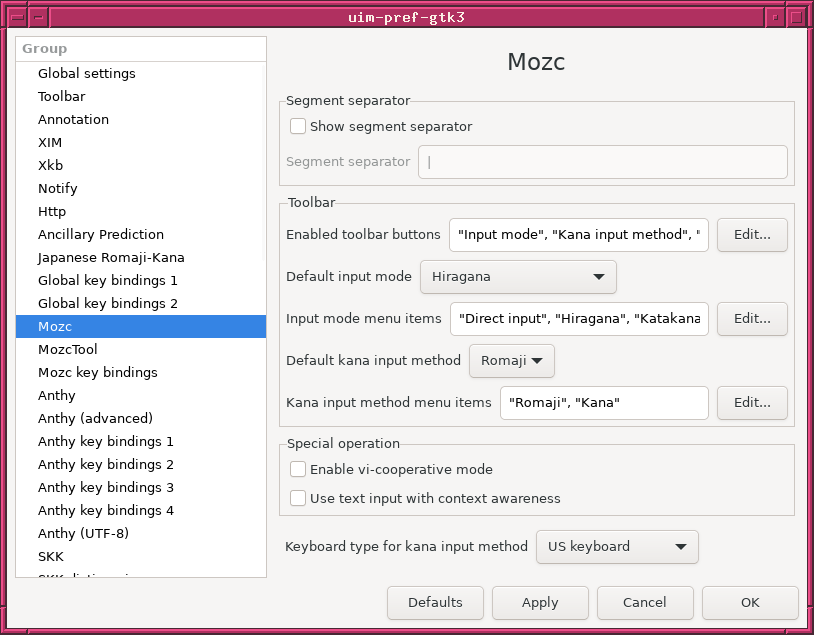
|
次に "MozcTool" の設定を行うでござる。左側の "MozcTool" をクリックするでござる。
| MozcTool の設定画面 |
|---|
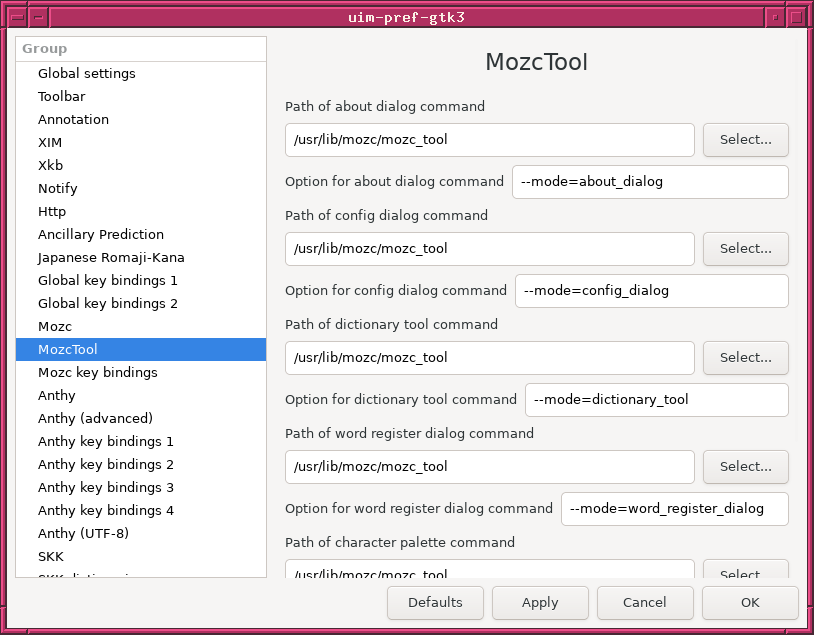
|
mozc_tool の場所を適切に指定しないといけないでござる。 pkgsrc を使って mozc_tool をインストールした場合、 /usr/pkg/libexec/mozc_tool にあるので、 /usr/lib/mozc/mozc_tool になっているものを全て /usr/pkg/libexec/mozc_tool に変更するでござる。以下が、変更 を終えた画面にござる。
| mozc_tool の場所の指定を終えたところ |
|---|
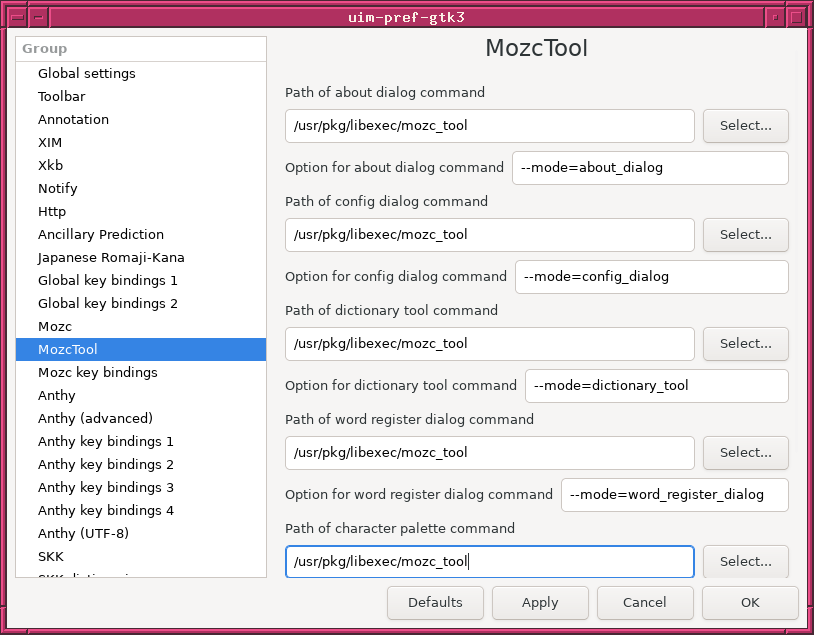
|
これで、設定は完了したので、 "Apply" のボタンを押し、更に、 "OK" のボタンを押すでござる。
| "Apply" のボタンを押し、変更を反映させたところ |
|---|
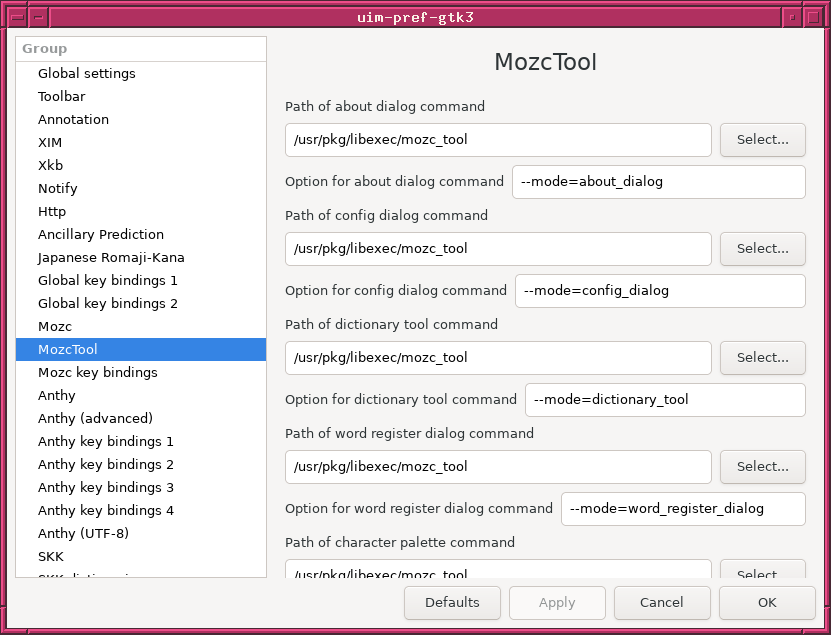
|
これで、新たに X11 client を起動すれば、そこでは uim-mozc による日本語 入力ができるようになっているはずでござる。
| Firefox 上で uim-mozc により日本語入力をしてみたところ |
|---|
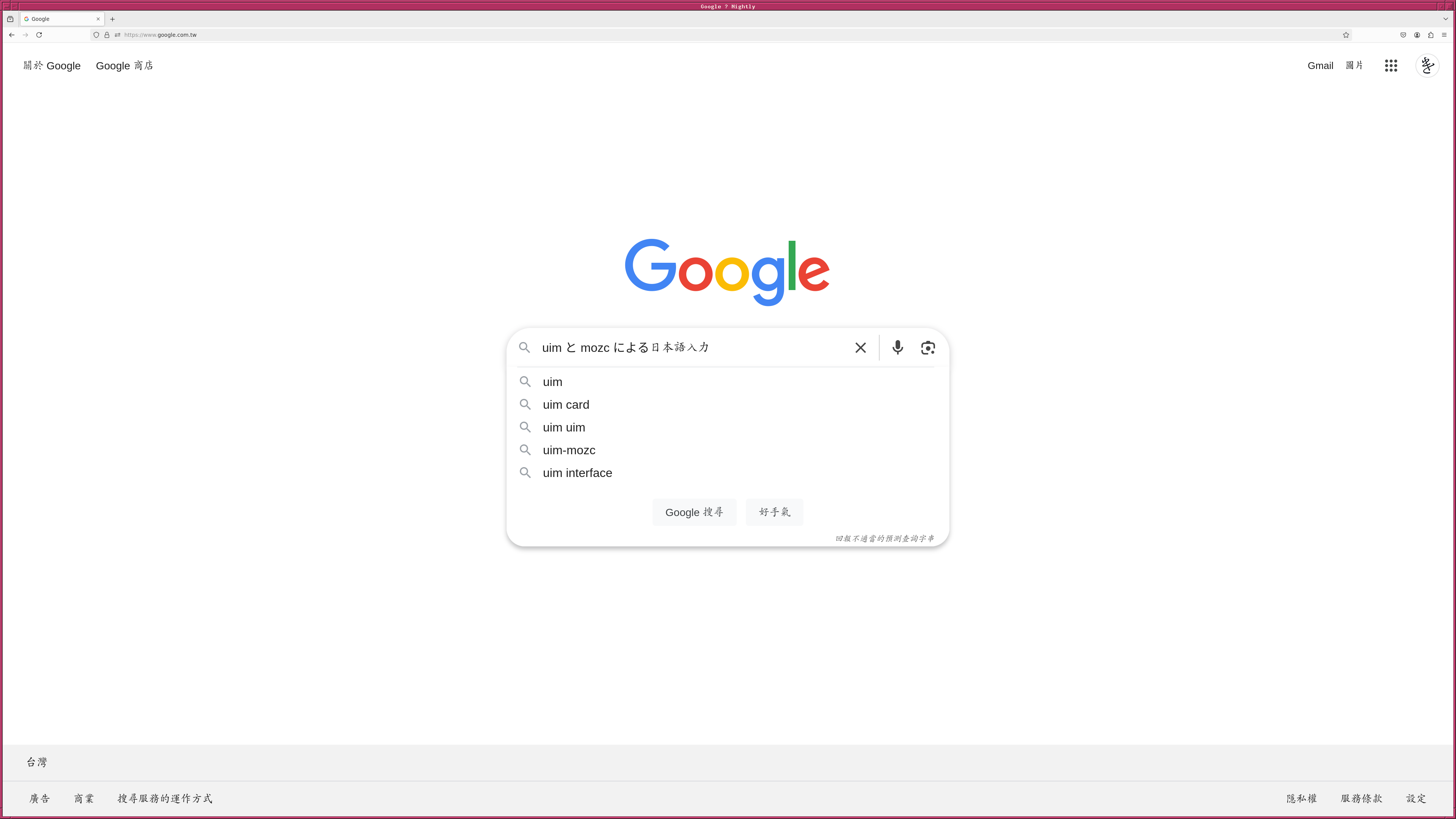
|
Mozc による入力が有効になっている場合には、 uim の toolbar は以下のよ うになっているでござる。
| Mozc による日本語入力が有効になっているところ |
|---|
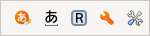
|
アルファベットの入力ができるようになっている場合には、 uim の toolbar は以下のようになっているでござる。
| アルファベットの入力ができるようになっているところ |
|---|
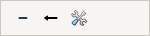
|
設定を行い、期待通りの動作が確認されたら、 ~/.xinitrc に以 下を追加すればよいでござる。
uim-xim & uim-toolbar-gtk3 &
また、 Emacs では、 uim が邪魔になるので、以下のようなエイリアスを設定 しておくでござる。
alias emacs env XMODIFIERS=@im=none emacs